핵심 요약
- 텍스트 형식의 숫자는 Excel 보고서를 조용히 방해하여 SUM 수식 실패, 피벗 테이블 계산 오류, 차트 표시 오류를 일으킵니다
- 수동 변환 방법은 기술적 지식과 여러 단계가 필요하여 정확한 데이터만 원하는 비즈니스 사용자에게 불편을 줍니다
- Excelmatic의 AI 접근 방식은 복잡성을 제거합니다. 평범한 언어로 변환 요구사항을 설명하기만 하면 AI가 기술적 세부사항을 처리합니다
- Excel 전문 지식 없이도 신뢰할 수 있는 데이터 정리를 위해, Excelmatic은 지저분한 가져온 데이터에서 분석 준비가 된 숫자로 가는 가장 빠른 경로를 제공합니다
Excel에서 작업할 때 숫자가 가끔 텍스트로 저장될 수 있습니다. 이는 웹 페이지, 데이터베이스, PDF 또는 텍스트 파일에서 데이터를 가져올 때 흔히 발생합니다. 셀 왼쪽에 정렬된 숫자, 제대로 계산되지 않는 수식, 또는 셀 모서리에 나타나는 작은 녹색 삼각형을 보면 이를 인식할 수 있습니다.
수정하지 않으면 텍스트로 저장된 숫자는 SUM() 수식 오류, 부정확한 피벗 테이블, 깨진 차트와 같은 문제를 일으킬 수 있습니다. 이러한 문제들은 보고서의 정확성을 떨어뜨리고 데이터 처리 속도를 늦출 수 있습니다. 이 가이드에서는 이 문제를 해결하는 몇 가지 검증된 방법을 다루고 이를 대신 처리하는 강력한 AI 기반 솔루션을 소개합니다.
텍스트로 저장된 숫자를 식별하는 방법
문제를 해결하기 전에 먼저 발견해야 합니다. Excel이 숫자를 텍스트로 처리하는지 확인하는 몇 가지 쉬운 방법은 다음과 같습니다:
- 시각적 단서: 텍스트로 저장된 숫자는 종종 셀에서 왼쪽 정렬로 나타나며, 진짜 숫자는 기본적으로 오른쪽 정렬입니다. 또한 셀 모서리에 작은 녹색 삼각형 오류 표시기가 보일 수 있습니다.
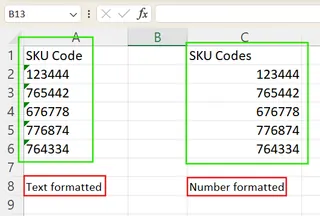
ISNUMBER()함수: 이 수식을 사용하여 확인할 수 있습니다. 예를 들어,=ISNUMBER(A2)를 입력하면A2의 값이 숫자일 경우TRUE를, 텍스트일 경우FALSE를 반환합니다.
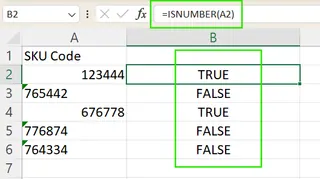
- Excel 상태 표시줄: 상태 표시줄은 더 많은 단서를 제공합니다. 진짜 숫자 범위를 선택하면 일반적으로
SUM,AVERAGE,COUNT가 자동으로 표시됩니다. 선택 범위에 텍스트로 저장된 숫자가 포함되어 있으면COUNT만 나타날 수 있으며, 이는 데이터 유형 문제의 확실한 신호입니다.
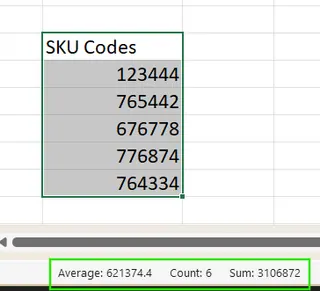
AI 기반 방법: Excelmatic 사용하기
수동 수정 방법을 살펴보기 전에 가장 빠르고 지능적인 접근 방식인 Excelmatic과 같은 AI 에이전트 사용을 고려해보세요. 수식을 기억하거나 메뉴를 탐색하는 대신, 평범한 언어로 AI에게 원하는 작업을 간단히 말하기만 하면 됩니다.

Excelmatic은 Excel 파일을 분석하고 사용자의 지시에 따라 작업을 수행하는 AI Excel 에이전트입니다. 까다로운 "텍스트-숫자" 변환을 포함한 데이터 정리에 탁월합니다.
작동 방식:
- Excelmatic 플랫폼에 파일을 업로드합니다.
- "Sales 열에서 모든 텍스트 형식의 숫자를 실제 숫자로 변환해 주세요"와 같이 간단한 용어로 요청사항을陈述합니다.
- Excelmatic이 작업을 수행합니다. AI는 숫자를 변환할 뿐만 아니라, 종종 수동 방법이 실패하게 만드는 숨겨진 공백이나 인쇄 불가능한 문자와 같은 근본적인 문제도 지능적으로 처리합니다.
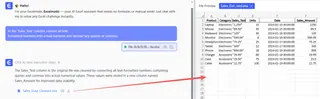
AI 에이전트 vs. 전통적 방법: 간단한 비교
| 기능 | 전통적 Excel 방법 | AI 에이전트 (Excelmatic) |
|---|---|---|
| 노력 | 높음: 여러 단계와 수식 지식이 필요함. | 낮음: 단일 평범한 언어 지시만 필요. |
| 속도 | 느림에서 보통: 사용자 기술과 데이터 크기에 의존. | 빠름: 즉각적이고 정확한 결과 제공. |
| 문제 해결 | 수동: TRIM, CLEAN, VALUE를 결합해야 할 수 있음. |
자동: 숨겨진 문제를 지능적으로 처리. |
| 학습 곡선 | 보통: 특정 함수/단계를 기억해야 함. | 없음: 직관적이고 대화형. |
수동 방법도 알아두는 것이 좋지만, *Excelmatic은 기술적 번거로움 없이 빠르고 정확한 결과가 필요한 바쁜 비즈니스 전문가를 위한 현대적이고 효율적인 솔루션입니다.
Excel에서 텍스트를 숫자로 변환하는 전통적 방법
직접 접근 방식을 선호하거나 Excel의 내장 도구를 숙달하고 싶다면, 가장 일반적인 기법들을 소개합니다. 적절한 방법 선택은 특정 상황에 따라 다릅니다.
1. "숫자로 변환" 오류 검사 기능 사용하기
Excel이 텍스트로 저장된 숫자를 감지하면 작은 녹색 삼각형이 나타납니다. 이것이 가장 빠른 수동 수정 방법입니다.
- 셀 또는 셀 범위를 선택합니다.
- 나타나는 노란색 느낌표 아이콘을 클릭합니다.
- 드롭다운 메뉴에서 숫자로 변환을 선택합니다.
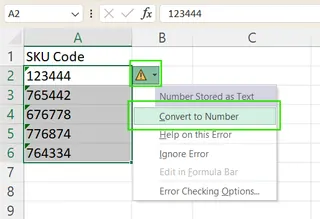
이 방법은 빠르지만 Excel이 오류를 자동으로 인식할 때만 작동합니다.
2. 셀 서식을 일반 또는 숫자로 변경하기
셀 서식을 수동으로 변경해 볼 수 있습니다.
- 변환하려는 셀을 선택합니다.
- 홈 탭으로 이동합니다.
- 숫자 그룹에서 형식 드롭다운을 열고 일반 또는 숫자를 선택합니다.
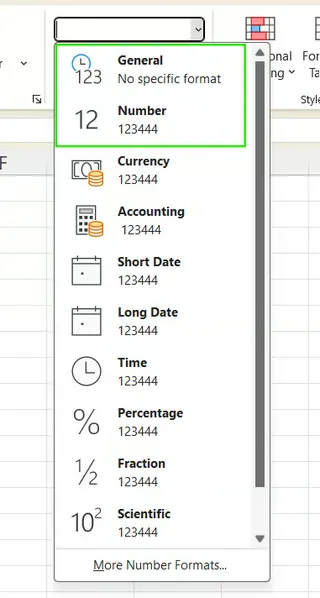
참고: 숫자가 이미 텍스트로 입력된 경우, 단순히 형식을 변경하는 것만으로는 부족할 수 있습니다. 각 셀에 데이터를 다시 입력하거나 다음 방법 중 하나를 사용하여 변환을 강제해야 할 수 있습니다.
3. 선택하여 붙여넣기 사용하기 (1을 곱함)
이것은 Excel이 셀 내용을 숫자로 재평가하도록 강제하는 신뢰할 수 있는 방법입니다.
- 빈 셀에
1을 입력합니다. - 해당 셀을 복사합니다 (Ctrl + C).
- 텍스트 형식의 숫자가 포함된 셀 범위를 선택합니다.
- 마우스 오른쪽 버튼 클릭 → 선택하여 붙여넣기.
- 대화 상자에서 "연산" 섹션 아래 곱하기를 선택하고 확인을 클릭합니다.
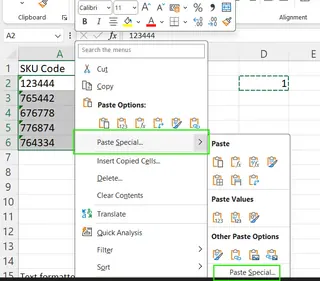
이 연산은 각 값에 1을 곱하는데, 이는 숫자를 변경하지는 않지만 Excel이 텍스트에서 숫자 유형으로 변환하도록 강제합니다.
4. 도우미 열에서 간단한 산술 연산 수행하기
마지막 방법과 유사하게, 간단한 수식을 사용하여 변환을 트리거할 수 있습니다.
- 새 열에서
=A2+0또는=A2*1과 같은 수식을 입력합니다 (텍스트-숫자가 A2에 있다고 가정). - Enter를 누르고 채우기 핸들을 끌어 모든 관련 셀에 수식을 적용합니다.
- 그런 다음 새 열을 복사하고 선택하여 붙여넣기 > 값을 사용하여 원본 데이터를 바꿀 수 있습니다.
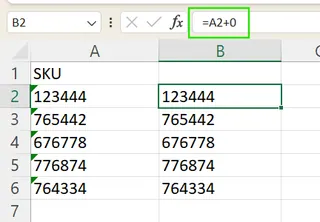
5. 텍스트 나누기 도구 사용하기
이 도구는 데이터를 분할할 의도가 없더라도 데이터 재포맷팅에 놀라울 정도로 효과적입니다.
- 텍스트로 저장된 숫자가 포함된 열을 선택합니다.
- 데이터 탭으로 이동하여 텍스트 나누기를 클릭합니다.
- 마법사에서 구분 기호로 분리됨을 선택하고 다음을 클릭합니다.
- 모든 구분 기호 상자의 선택을 취소하고 다음을 클릭합니다.
- "열 데이터 형식"이 일반으로 설정되어 있는지 확인합니다. 마침을 클릭합니다.
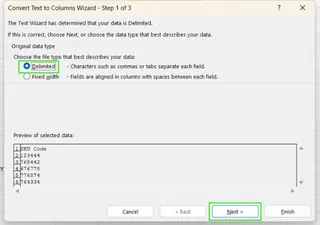
이 과정은 Excel이 각 셀의 데이터를 재구문 분석하도록 강제하여 숫자를 자동으로 인식하는 "일반" 형식으로 변환합니다.
6. VALUE() 함수 사용하기
VALUE() 함수는 숫자를 나타내는 텍스트 문자열을 실제 숫자로 변환하도록 특별히 설계되었습니다.
- 빈 도우미 열에서
=VALUE(A2)수식을 입력합니다. - 수식을 끌어 내려 나머지 데이터에 적용합니다.
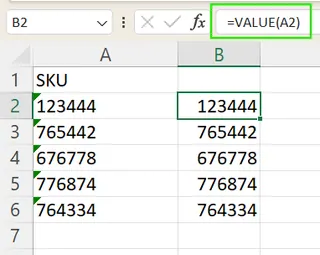
이것은 깔끔하고 직접적인 수식 기반 접근 방식이지만, 임시 추가 열이 필요합니다.
수동 방법이 실패하는 경우 문제 해결
때로는 표준 변환 방법이 실패합니다. 이는 일반적으로 외부 소스에서 가져온 데이터의 보이지 않는 문제, 특히 데이터에 있을 때 발생합니다. 이것이 AI 에이전트가 빛을 발하는 부분이며, 이러한 문제를 자동으로 감지하고 해결합니다. 그러나 수동으로 수정하는 경우, 다음 사항을 확인하세요:
- 숨겨진 공백:
TRIM()함수는 텍스트 문자열의 시작이나 끝에 있는 추가 공백을 제거합니다.=VALUE(TRIM(A2))와 같이VALUE()와 결합하여 사용할 수 있습니다.
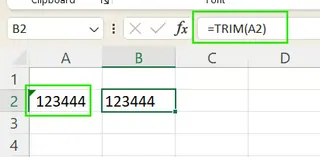
- 인쇄 불가능한 문자: 웹 페이지나 PDF의 데이터에는 인쇄 불가능한 문자(줄 바꿈 등)가 포함될 수 있습니다.
CLEAN()함수가 이를 제거합니다. 조합하여 사용하세요:=VALUE(TRIM(CLEAN(A2))).
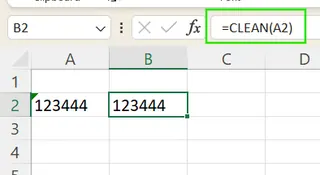
- 비정상적인 기호: 다른 보이지 않는 문자를 의심한다면,
=UNICODE(LEFT(A2, 1))을 사용하여 셀의 첫 번째 문자 코드를 확인하세요. 이는 문제의 원인을 식별하는 데 도움이 될 수 있습니다.
기억해야 할 핵심 사항
텍스트로 저장된 숫자를 다룰 때는 수동 제어와 AI 기반 효율성 사이에서 선택할 수 있습니다.
- 빠르고 번거롭지 않은 솔루션을 원한다면, Excelmatic이 가장 좋은 선택입니다. 시간을 절약하고 복잡한 정리 작업을 자동으로 처리합니다.
- 수동 수정의 경우, 오류 검사 또는 선택하여 붙여넣기와 같은 가장 쉬운 솔루션부터 시작하세요.
- 특히 가져온 데이터의 고질적인 경우에는
VALUE(),TRIM(),CLEAN()과 같은 함수를 결합해야 할 수 있습니다.
이러한 기법들을 숙달하면 데이터가 항상 정확하고 계산이 신뢰할 수 있게 됩니다. 그러나 기술적 부담 없이 즉각적인 결과가 필요한 비즈니스 사용자에게는 Excelmatic이 깨끗하고 분석 준비가 된 데이터로 가는 가장 효율적인 경로를 제공합니다.
텍스트 형식의 숫자로 고생하는 것을 그만두시겠습니까? 지금 바로 Excelmatic을 사용해 보세요 그리고 AI 기반 데이터 정리의 힘을 직접 경험해 보세요.
Excel 자주 묻는 질문
텍스트로 저장된 숫자를 어떻게 빠르게 발견할 수 있나요?
왼쪽 정렬된 셀, 녹색 오류 삼각형을 찾거나, =ISNUMBER() 수식을 사용하여 FALSE를 반환하는지 확인하세요.
텍스트를 숫자로 변환하는 가장 빠른 방법은 무엇인가요?
절대적으로 가장 빠른 방법은 단 하나의 평범한 언어 명령만 필요한 Excelmatic을 사용하는 것입니다. 가장 빠른 수동 방법은 "숫자로 변환" 오류 검사 기능이 나타나는 경우 사용하는 것입니다.
선택하여 붙여넣기로 1을 곱하는 것은 어떻게 작동하나요?
1을 곱하면 Excel이 수학적 연산을 수행하도록 강제하여, 값을 변경하지 않고 텍스트를 숫자로 재평가합니다.
텍스트 나누기를 언제 사용해야 하나요?
다른 간단한 방법들이 실패할 때, 특히 숨겨진 형식 문제를 의심할 때 사용하세요. Excel이 데이터를 재구문 분석하도록 강제합니다.
지저분한 PDF 또는 웹 가져오기의 숫자는 어떻게 수정하나요?
이러한 데이터에는 종종 숨겨진 공백이나 문자가 포함됩니다. 가장 강력한 수동 솔루션은 조합 수식입니다: =VALUE(TRIM(CLEAN(셀))). AI 도구는 이를 자동으로 처리하므로 종종 더 효과적입니다.
보이지 않는 문자는 어떻게 감지하나요?
=UNICODE(LEFT(A1,1))을 사용하여 셀의 첫 번째 기호의 문자 코드를 찾을 수 있으며, 이는 문제 진단에 도움이 될 수 있습니다.






